Rocket League هي واحدة من الصفقات الكبيرة الجديدة في سوق الألعاب وهي واحدة من أكثر الألعاب شعبية عبر جميع المنصات ، وهي متاحة للشراء على Steam. ومع ذلك ، أصيب المستخدمون الذين دفعوا أموالًا طائلة مقابل اللعبة بخيبة أمل لرؤية لعبتهم قد بدأت في التعطل كثيرًا ، سواء عند بدء التشغيل أو أثناء المباراة.
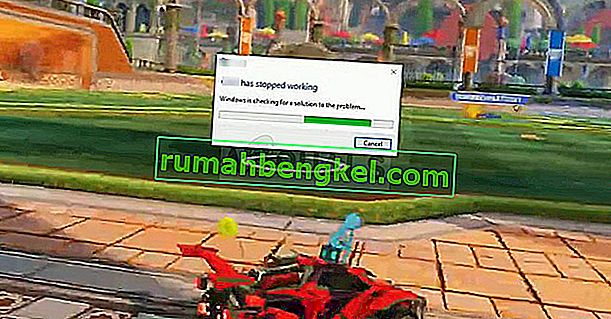
أبلغ لاعبو Rocket League أيضًا عن تعطل اللعبة عند بدء تشغيلها وأثناء اللعبة. يهدف هذا الدليل إلى معالجة الأعطال عند بدء التشغيل وأثناء اللعبة.
هناك العديد من الأشياء والإعدادات التي يمكن أن تتسبب في تعطل Rocket League مما يعني أنه سيكون هناك الكثير من الحلول لتجربتها. تأكد من تجربة كل شيء حتى تعمل اللعبة مرة أخرى ونتمنى لك التوفيق!
الحل 1: اضبط اللعبة على أولوية عالية
يمكن أن يعني تغيير إعدادات الأولوية في Task Manager الكثير بالنسبة للعبة ، خاصةً إذا كنت تقوم بتشغيل جهاز كمبيوتر منخفض المستوى يمكنه فقط دعم الحد الأدنى من متطلبات النظام الخاصة باللعبة. في كلتا الحالتين ، سيؤدي تغيير أولوية اللعبة إلى عالية إلى تخصيص المزيد من الموارد لعملية اللعبة ، مما يتسبب في حدوث عدد أقل من الأعطال وتقليل التلعثم.
- افتح عميل Steam الخاص بك عن طريق النقر المزدوج على أيقونة Steam من سطح المكتب أو بالبحث عن "Steam" في قائمة Start أو شريط البحث على يمينه.

- انتقل إلى علامة التبويب المكتبة في نافذة Steam ، وحدد موقع Rocket League في قائمة الألعاب التي تمتلكها في مكتبتك.
- انقر بزر الماوس الأيمن على إدخال Rocket League واختر خيار Play Game. بعد فتح اللعبة ، استخدم تركيبة المفاتيح Alt + Tab للعودة إلى سطح المكتب. تم استخدام هذا فقط لتوفر عملية اللعبة في إدارة المهام.

- استخدم مجموعة المفاتيح Ctrl + Shift + Esc لإظهار مدير المهام. بدلاً من ذلك ، يمكنك استخدام مجموعة المفاتيح Ctrl + Alt + Del وتحديد إدارة المهام من الشاشة الزرقاء الكاملة التي تفتح. يمكنك أيضًا البحث عنه في قائمة ابدأ.

- انقر فوق مزيد من التفاصيل لتوسيع إدارة المهام والبحث عن عملية Rocket League. انقر بزر الماوس الأيمن فوق هذا الإدخال واختر خيار الانتقال إلى التفاصيل من قائمة السياق التي ستظهر
- حدد عملية اللعبة في قائمة التفاصيل حيث يجب تحديدها تلقائيًا ، وانقر بزر الماوس الأيمن عليها مرة أخرى ، وحدد خيار تعيين الأولوية. تأكد من اختيار High من القائمة التي تظهر وانقر عليها مرة واحدة لاختيارها.

- اخرج من اللعبة الآن وأعد فتحها من Steam للتحقق مما إذا كانت الأعطال لا تزال تحدث أثناء لعب اللعبة.
الحل 2: تعطيل AlphaConsole
AlphaConsole هو تطبيق قابل للتنزيل يسمح للمستخدم باستبدال عناصر Rocket League داخل اللعبة بعناصر أخرى ، ولكن يمكن للمستخدم فقط رؤية العناصر التي استبدلها. على الرغم من أن التطبيق قد يبدو رائعًا وكل شيء ، فقد أبلغ المستخدمون أن اللعبة بدأت في الانهيار بعد تثبيتها لتجربة Rocket League وتوقفت الأعطال بعد حذفها.
- حدد موقع AlphaConsole القابل للتنفيذ على جهاز الكمبيوتر الخاص بك. إذا لم تقم بنقله بعد التنزيل ، فمن المفترض أن يظل في مجلد التنزيلات.
- إذا قمت بذلك ، فحاول تحديد موقع هذا المجلد أو فتح قائمة ابدأ بالنقر فوق الزر الخاص به في الجزء السفلي الأيسر من الشاشة ، وابحث عن "AlphaConsole" ، وانقر بزر الماوس الأيمن فوق الملف القابل للتنفيذ في النتائج واختر فتح موقع الملف.

- بادئ ذي بدء ، انقر نقرًا مزدوجًا فوق الملف القابل للتنفيذ وانتظر حتى تفتح نافذته. حدد موقع زر تعطيل الكل في النافذة وانقر فوقه. تحقق لمعرفة ما إذا كانت اللعبة لا تزال تعطل.
- إذا حدث ذلك ، أغلق النافذة وحاول حذف الملف القابل للتنفيذ من جهاز الكمبيوتر الخاص بك وتشغيل Rocket League من Steam. إذا لم تتكرر الأعطال ، يقع اللوم على التطبيق.
الحل 3: تحقق من سلامة ملفات اللعبة على Steam
هذه الطريقة ناجحة للغاية ويمكن أن تساعد دائمًا عندما يفسد تحديث اللعبة أو نظام التشغيل بعضًا من أهم ملفات اللعبة. حتى المكونات الإضافية للعبة قد تكون قد أحدثت بعض الضرر ويمكنك أحيانًا تجنب الاضطرار إلى إعادة تثبيت اللعبة ببساطة عن طريق التحقق من ملفات اللعبة عبر Steam.
- افتح عميل Steam على جهاز الكمبيوتر الخاص بك عن طريق النقر المزدوج على أيقونة Steam من سطح المكتب أو بالبحث عن "Steam" في قائمة Start. أدخل بيانات الاعتماد الخاصة بك (اسم المستخدم وكلمة المرور) وتحلى بالصبر حتى يبدأ العميل.

- انتقل إلى علامة التبويب المكتبة في نافذة Steam ، وحدد موقع Rocket League في قائمة الألعاب التي تمتلكها في مكتبتك.
- انقر بزر الماوس الأيمن على إدخال Rocket League واختر خيار Properties. انتقل إلى علامة التبويب "الملفات المحلية" وحدد الزر الذي يحتوي على نص يقول "تحقق من سلامة ملفات اللعبة".

- انقر فوق هذا الزر وستبدأ عملية التحقق على الفور. تحقق لمعرفة ما إذا تمت إضافة أي ملفات أو استبدالها وتحقق لمعرفة ما إذا كانت اللعبة ستتعطل الآن كثيرًا.
الحل 4: أعد تثبيت اللعبة
يمكن أن تؤدي إعادة تثبيت اللعبة إلى القيام بالعجائب للعبة حيث سيتم استبدال أي ملفات تالفة أو مفقودة ، ويجب أن تكون قادرًا على الحفاظ على تقدمك لأنه مرتبط بحساب Steam الخاص بك إذا كنت تلعب على جهاز كمبيوتر. ومع ذلك ، قد تستغرق العملية بعض الوقت اعتمادًا على سرعة الإنترنت لديك حيث يلزم إعادة تنزيل ملفات اللعبة.
إلغاء تثبيت اللعبة:
- أولاً وقبل كل شيء ، تحقق لمعرفة ما إذا كنت قد قمت بتسجيل الدخول باستخدام حساب مسؤول حيث لن تتمكن من إلغاء التثبيت باستخدام أي حساب آخر.
- قم بعمل نسخة احتياطية من الإعادة التي قمت بحفظها إذا كنت تريد ذلك لأن إلغاء تثبيت اللعبة سيؤدي إلى حذفها. إذا كان لديك إعداد Steam Cloud Synchronization ، فلن تحتاج إلى القيام بذلك حيث سيتم نسخه احتياطيًا عبر السحابة. ومع ذلك ، يجب أن يكون الموقع "C >> المستخدمون >> 2570p >> المستندات >> ألعابي >> Rocket League >> TAGame >> Demos".
- انقر فوق قائمة ابدأ وافتح لوحة التحكم بالبحث عنها. بدلاً من ذلك ، يمكنك النقر فوق رمز الترس لفتح الإعدادات إذا كنت تستخدم Windows 10.
- في لوحة التحكم ، حدد عرض كـ: فئة في الزاوية اليمنى العليا وانقر فوق "إلغاء تثبيت برنامج" ضمن قسم البرامج.

- إذا كنت تستخدم تطبيق الإعدادات ، فإن النقر فوق التطبيقات يجب أن يفتح على الفور قائمة بجميع الأشياء المثبتة على جهاز الكمبيوتر الخاص بك.
- حدد موقع Rocket League في القائمة إما في الإعدادات أو لوحة التحكم ، وانقر فوقه مرة واحدة وانقر فوق الزر إلغاء التثبيت الموجود هناك. قم بتأكيد أي خيارات حوار لإلغاء تثبيت اللعبة ، واتبع التعليمات التي ستظهر على الشاشة.
لبديل:
- افتح عميل Steam الخاص بك عن طريق النقر المزدوج على أيقونة Steam من سطح المكتب أو بالبحث عن "Steam" في قائمة Start أو شريط البحث على يمينه.

- انتقل إلى علامة التبويب المكتبة في نافذة Steam ، وحدد موقع Rocket League في قائمة الألعاب التي تمتلكها في مكتبتك.
- انقر بزر الماوس الأيمن فوق إدخال Rocket League واختر خيار إلغاء التثبيت من قائمة السياق. اتبع التعليمات التي ستظهر على الشاشة وانتظر حتى تنتهي العملية بصبر.

لإعادة تثبيت Rocket League ، ستحتاج إما إلى إدخال القرص الذي اشتريته عليه واتباع الإرشادات التي تظهر على الشاشة أو ستحتاج إلى تنزيله مرة أخرى من Steam. ستظل اللعبة موجودة في مكتبتك ، لذا انقر بزر الماوس الأيمن عليها واختر خيار التثبيت. تحقق لمعرفة ما إذا كانت اللعبة لا تزال تعطل.








